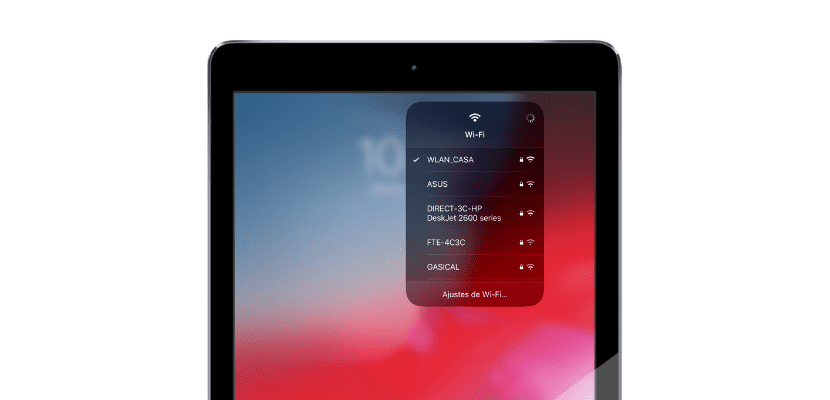
iOS 13 er nu tilgængelig som offentlig beta som enhver bruger kan få adgang til. Det er dog stadig ikke helt stabilt og har fejl, så hvis du vil have, at din enhed skal gå glat, skal du forblive på iOS 12. Nyhederne i iOS 13 er mange, især i forhold til iPadOS, hvis gode funktioner er i de nyere modeller af Apple-tabletten.
En af de nye og længe ventede funktioner iOS 13 er evnen til at skift Wi-Fi-netværk eller direkte tilsluttet Bluetooth-enhed fra kontrolcentret uden at skulle gå ind i indstillingerne på vores enhed. Efter springet vil vi fortælle dig hvordan.
Skift Wi-Fi nemt med iOS 13
Hastighed er afgørende i et operativsystem. Hvis en enhed ikke er flydende, spiller den ikke animationerne dynamisk, og det tager lang tid at udføre processerne, brugerne keder sig om det og to ting kan ske: at de ændrer produktet, eller at de går tilbage til den forrige version (hvis det er muligt). iOS 13 sigter mod at være en dynamisk, hurtig og flydende version. Og i øjeblikket ser det ud til, at det er det.
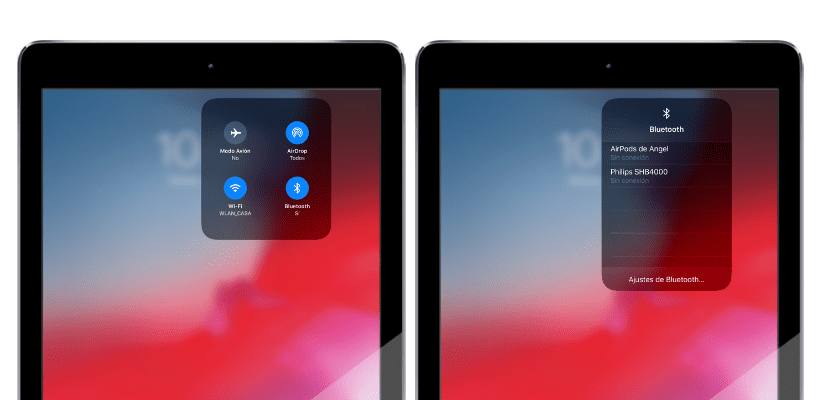
En af nyhederne i iOS 13 er muligheden for at få adgang til menuer ved at trykke et stykke tid både inden for applikationerne og udenfor. Dette er tilfældet med den funktion, vi taler om i dag: skift Wi-Fi-netværk eller tilsluttet Bluetooth-enhed uden at få adgang til iOS-indstillingerne alt direkte fra kontrolcentret, for det:
- Først og fremmest er det nødvendigt at have iOS 13 installeret på vores enhed. Så hvis du er udvikler, kan du installere det via din udviklerprofil. Ellers kan du tilmelde dig de offentlige betaversioner, der allerede er tilgængelige fra dette link.
- Hvis du allerede har iOS 13 på din enhed, skal du bare få adgang til Kontrolcenter. Stryg ned fra øverst til højre på både iPhone og iPad.
- Tryk et par sekunder på ikonet Wi-Fi o Bluetooth og straks vises en liste med de Wi-Fi-netværk eller Bluetooth-enheder, der er tilgængelige til parring. Hvis du ikke har haft kontakt med netværket eller enheden, indtastes adgangskoden eller parringen. Hvis du allerede havde gemt disse data, opretter enheden automatisk forbindelse, og du kan følge dine opgaver på enheden.
